gMote v1.41 用滑鼠手勢(Gesture)快速操作電腦!(支援IE、檔案總管與Google Chrome瀏覽器)
2009/2/19更新:軟體版本更新為v1.41,增加部份新功能,不過看似用不太到,另外也修復了一些軟體bug,建議還是更新為最新版本比較好。
這下子,gMote成了Firefox使用者轉移到Google Chrome瀏覽器的必殺應用了!如果你用過先進的Firefox、Opera與Mathon等網路瀏覽器,一定會對這些瀏覽器中「用滑鼠手勢(Gesture)來執行指令」的功能印象深刻。不過,原本的滑鼠手勢功能大部分都只能在網路瀏覽器裡面使用,出了瀏覽器視窗就沒了!
如果你想在整個電腦的桌面、檔案總管、文書編輯軟體或其他程式(如IE或Google Chrome瀏覽器)裡使用滑鼠手勢功能來操作的話,可以安裝「gMote」這個免費軟體,讓我們在指定的視窗裡面使用指定的滑鼠手勢來快速執行各種任務。
所謂的「滑鼠手勢」功能,是藉由不同的「滑鼠移動軌跡」來觸發不同的指令或功能。譬如說,我們可以直接用滑鼠繞個圈圈或往左、往右、往下、往上移動…等,每種動作都可以設定不同的指令或啟動特殊的功能,如關閉視窗、開新視窗、開啟特定網頁、上一頁、下一頁...等。在某些情況下,透過滑鼠手勢(Gesture)來執行各種常用功能,會比我們開了一堆選單去找按鈕還更快更方便唷!
▇ 軟體小檔案 ▇
軟體名稱:gMote
軟體版本:1.41
軟體語言:英文、簡體中文(繁體系統裡亂碼不多)
軟體性質:免費軟體
檔案大小:991KB
系統支援:Windows 98/2000/XP/2003/Vista
官方網站:http://www.handform.net/
軟體下載:按這裡
gmote v1.4版更新細節:
- 支援以滑鼠手勢送出複雜的按鍵組合
- 可選擇執行程式的目標資料夾
- 程式免安裝,可直接執行
- 修復放大、還原視窗時的視窗顯示問題
- 修復Alt+Win組合鍵的相容性
- 其他軟體問題的修復
DEMO影片:
常見的滑鼠手勢功能: (可以任意自訂)
- 按住滑鼠右鍵,往左移動:上一頁
- 按住滑鼠右鍵,往右移動:下一頁
- 按住滑鼠右鍵,往下移動:開新頁面
- 按住滑鼠右鍵,先往下再往右移動:關閉頁面
- 其他...
gMote軟體預設可執行的功能:
gMote這軟體有個很不錯的特色,我們可以自行選擇哪些程式要啟用哪些滑鼠手勢功能,也可設定排除清單,將已經內建滑鼠手勢功能的軟體如Firefox、Opera等軟體排除掉,避免因為兩種重複功能同時執行而造成錯亂。
另外,這軟體也支援簡體中文語系,還好在繁體中文的電腦中大部分的中文字都還能正常顯示(我用Vista測試的)。不過它有些地方翻譯得怪怪的,如果看不太懂他的意思的話,切換成英文介面應該會比較知道它在幹嘛。
另外,gMote這軟體可能會造成一些問題,如果你啟用了「檔案總管(explorer.exe)」的滑鼠手勢支援,又剛好是透過滑鼠右鍵來搭配滑鼠軌跡的話,那「右鍵拖曳檔案」的功能跟選單就會出不來,因為兩種功能重複了。這問題,就看大家怎麼取捨了,或者等等看以後的新版本會不會有所改善。
本文篇章:
一、建立新的「滑鼠手勢」,並指定要執行的功能
第1步 安裝好gMote軟體後,桌面右下角的系統列會出現一個〔g〕的圖示,請在該圖示上按一下滑鼠右鍵,再點選【配置】,準備設定滑鼠手勢與其觸發的功能。
第2步 開啟gMote軟體主視窗之後,左邊是已經設定好的滑鼠手勢指令區,目前剛開使用,所以都是空空的。右邊是滑鼠軌跡描繪區,當我們新增一個指令後,可以在右邊區塊描繪滑鼠軌跡。第一次使用時,請按一下左下角的〔創建〕按鈕,新增一個指令。
第3步 按了〔創建〕按鈕後,「手勢組」區塊會多出一個指令,請直接在右邊區塊用滑鼠左鍵或右鍵畫出你指定的軌跡,如由上到下的一豎。
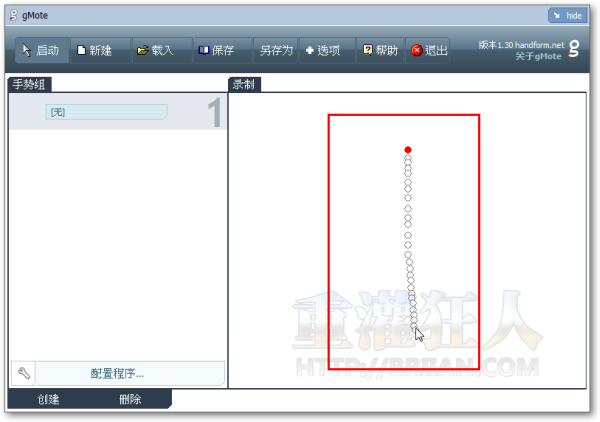
第4步 滑鼠軌跡錄製完成後,請按一下剛剛在「手勢組」方框中的指令,出現「指定動作」視窗後,請在「默認動作(所有程序)」下拉選單中點選你要執行的工作,如「瀏覽器:關閉標籤」,設定好之後,再按下〔好〕按鈕。
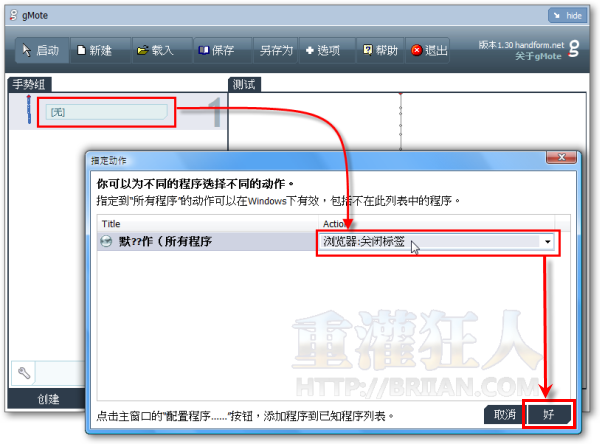
第5步 接著,請再按照一樣的方法多設幾個你常用的滑鼠手勢跟所要執行的指令或動作。設定好之後,記得按一下〔保存〕按鈕,將全部的設定都儲存到電腦中,方便日後重灌電腦之後還可以叫出來用。
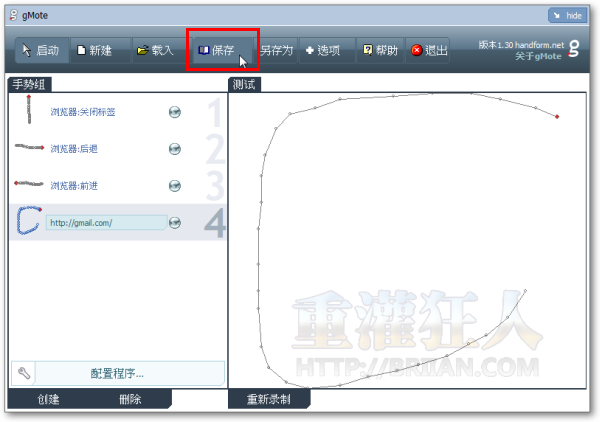
第6步 設定好之後,我們便可直接在記事本、IE或其他視窗中直接執行我們所設定好的滑鼠手勢指令。gMote軟體預設觸發滑鼠手勢指令的方式為「按住〔Ctrl〕+〔Shit〕+移動滑鼠」,所以第一次使用滑鼠手勢時,得按對才會出現你指定的功能。
我們可以按照下面的方法,把它改成〔按住滑鼠右鍵不放〕+〔移動滑鼠〕的方式,這樣會比較簡單點。
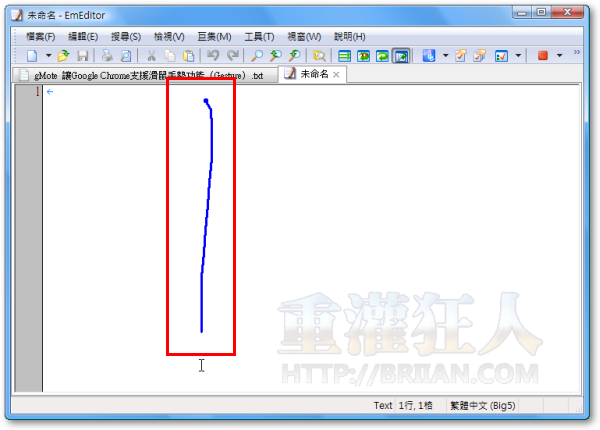
本文篇章:
- 一、建立新的「滑鼠手勢」,並指定要執行的功能
- 二、更改「執行滑鼠手勢」的方法
- 三、針對不同的軟體設定「滑鼠手勢」所觸發的功能
延伸閱讀:
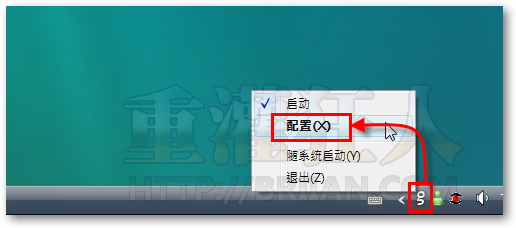
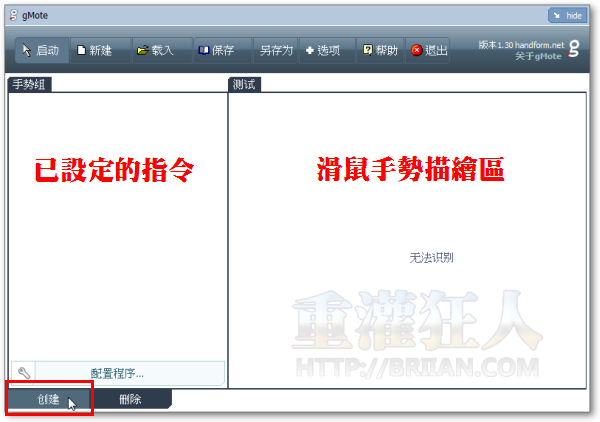
 翻頁閱讀 »
翻頁閱讀 »
奇怪~~我設定了~~可是真的可以在 Chrome 裡用嗎???
為啥我試了他都說未知手勢???難道要畫的很準???
還是我是用 Dev 版本的 Chrome 的關係???
1.4版已經修復一些問題囉
不能解壓縮= =?
gMote更新1.31版,好像沒辦法讓視窗最大、最小化??
用完手會抽筋吧…光用滑鼠已經得了滑鼠手,現在在加一個網球肘…囧…
要是用的是軌跡球,可能連手指頭也廢了
我在 Win98時代就開始使用Mouse Imp,每次MS 新作業系統出來都讓我提心吊膽,超怕Mouse Imp不相容。還好一直到XP時,Mouse Imp都還有提供新版本,這次Vista 就沒有新版本了。雖然,Mouse Imp官網有寫 Vista OK,但,我試就是不行。
非常感謝不來恩,我一直遲遲不用Vista 的其中一個原因,就是「StrokeIt 、」「Sensiva Symbol Command」,這兩個滑鼠手勢的軟體,無法在Vista (64bit Ultimate)執行。
即然,不來恩大大都是在Vista 下測試的,那應該就沒有什麼問題了
不過,我不用Vista 的另一個原因,是「Mouse Imp Live」也不能用。真的很苦腦。Mouse Imp Live 是「滾輪模擬軟體」,實體滾輪配合「Mouse Imp Live」來操作電腦,一整個會變得非常順暢,滾動頁面能力會提升50%以上。
沒有滑鼠手勢跟Mouse Imp ,我不曉得怎麼用電腦 > <
我一直找不到Mouse Imp的替代軟體,不曉得有沒有大大願意分享的?
原來弄錯了,opera也用到gmote,但previous tab在opera下也是無效的。
補充:做了手勢後,有pop-up顯示我的動作是previous tab(絕不是unrecognised),但沒有反應。
不知為甚麼,previous tab這功能無論在Firefox還是Chrome都無效,至於opera則是甚麼功能都不能用。
感覺好誇張喔….搞不好這會成為一種潮流XDDDD
對了 是ma”x”thon喔
雖然我不用馬桶…
gMote的選項對我來說太少了
沒有”滾輪” “搖擺” “按鍵”
要求太多了…
還不錯,可惜我不用GC
FireGestures 死忠 XD
疑???
按鍵精靈???
按鍵精靈能做出更複雜的動作跟要求
感覺真的很像….
可是好像沒有按鍵精靈那麼實用(對我而言吧)
我比較不會去記太多複雜的指令(設出來一堆滑鼠動作~太多種了)
一個動作配合出一個指令…等我背好動作~會花阿(台語)
我比較習慣按鍵精靈的方式~按一顆鍵~或是一下滑鼠~就可以幫我連續執行一堆設計好的動作…..
嗚嗚….我老了拉…..接受新東西的能力越來越差………ˋˊ”
現在XP 用的是StrokeIt不過好像不支援Vista,找時間試看看這套 gMote
頭香?